Содержание
ТОП-60 оформлений группы вк (божественные примеры)
Отличный дизайн в группе ВКонтакте — это возможность показать потенциальным клиентам, что Вы серьёзный человек, что с Вами можно и нужно работать. К тому же, грамотно оформленная страница сориентирует пользователей в куче информации без лишних звонков и переписок.
При этом, стремление к прекрасному ограничено строгими правилами: есть набор блоков, элементов, имеется свод правил к размерам картинок для декстопа, смартфонов и тд. За эти рамки не выйти, они едины и для всех. Универсальных рецептов оформления сообщества ВК в природе не существует, всё зависит от Ваших целей и фантазии. В статье разберём как оформить паблик в VK, чтобы использовать возможности соцсети по максимуму.
Элементы оформления
Оформить сообщесто можно разными способами. Кто-то использует только обложку и аватар, кто-то разрабатывает полный пакет элементов, включая шаблоны товаров и постов.
Универсального рецепта для дизайна нет, все зависит от Ваших целей и фантазии. В статье будут все возможные блоки сообщества, которые можно оформить в едином стиле. И чтобы Вам было понятнее, к каждому пункту я приведу примеры.
1. Аватар
Главная картинка паблика расположена рядом с названием. Аватарка — единственный элемент, который виден пользователям ещё до момента входа в паблик. От ее привлекательности зависит, зайдет человек в Ваше сообщество или нет. Есть несколько вариантов представления аватара.
—
Логотип
Отлично подойдет, если у Вас крупный бренд, чей фирменный знак хорошо известен и не вызывает вопроса “Что это за компания?”.
Известный бренд
—
Название
Используйте, если Ваша организация малоизвестна. А чтобы сразу было понятно, чем Ваша группа полезна подписчикам, добавьте краткое описание деятельности мелким шрифтом.
Название компании
— Тематическая картинка
Один из самых наглядных способов отразить сферу работы сообщества. Так, для салона цветов можно выбрать аватарку с букетом, а для группы компьютерной помощи — ноутбук с инструментами. В общем подбирайте картинки, которые вызывают соответствующие тематике паблика ассоциации.
Так, для салона цветов можно выбрать аватарку с букетом, а для группы компьютерной помощи — ноутбук с инструментами. В общем подбирайте картинки, которые вызывают соответствующие тематике паблика ассоциации.
Сфера работы
2. Обложка
Заметив Ваш классный аватар в ленте или списке сообществ, пользователь может перейти в группу. И первое, что бросится ему в глаза здесь — обложка или шапка. Это горизонтальный баннер вверху страницы. Шапка группы должна отражать тематику и направленность сообщества, на неё можно добавлять контакты, УТП, адреса или призывы и многое другое.
Вы можете сделать её статичной или динамичной, вставив интерактивные элементы. А можно вообще сделать обложку живой из фото и видео.
—
Активные подписчики
На динамичной обложке, как в примере, Вы можете показывать топ активных подписчиков группы, аватарки последних вступивших в сообщество и т.д. Таким образом Вы повысите вовлеченность, люди будут стремиться, чтобы их фото мелькнуло на шапке.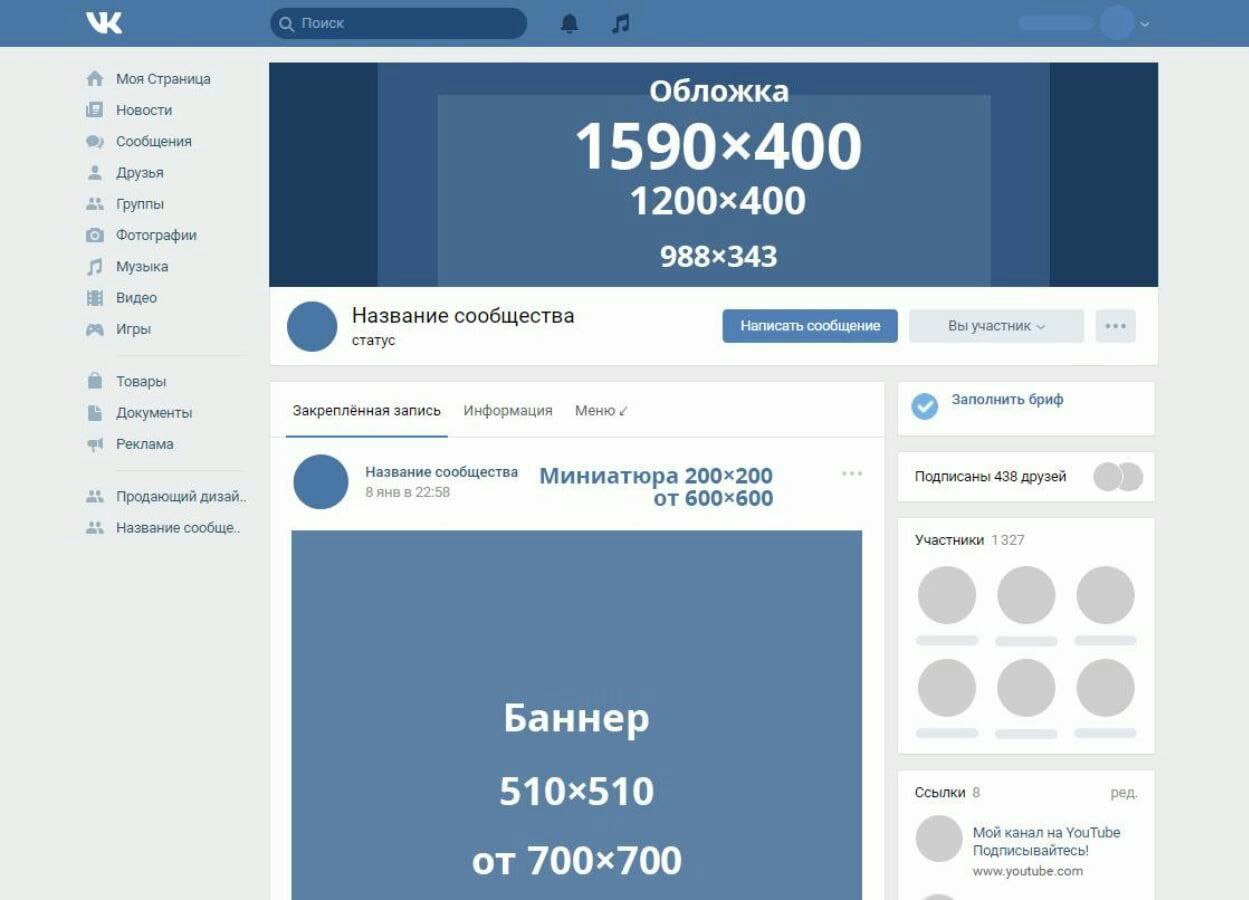
Баннер с интерактивными вставками
— Лицо бренда
Яркий пример статической обложки с изображением блогера-владельца группы и названием. Для личного бренда самое то — Вас же должны узнавать и запоминать?
Статичная обложка
— Привлекающее видео
Вставьте до 5 слайдов в шапку, которые сменяют друг друга. Необычная презентация группы сразу привлечет внимание пользователей.
Но есть минус, живые обложки воспроизводятся только на мобильных устройствах (поэтому и пример с мобильного).
Живая обложка
На ПК показывается только первый слайд или любая другая картинка в статичном виде.
Фрагмент живой обложки
3. Кнопки активного действия
Следующий элемент визуально продолжает шапку группы, но в нём есть свои особенности, которые я оформила в отдельный пункт. Это кнопки действия. Они настраиваются в разделе «Управление». Вы можете назвать кнопку по-разному, в зависимости, допустим, от оффера, расположенного в шапке.
Самое большое преимущество таких кнопок — возможность заставить потенциального клиента совершить нужное вам действие быстро и минуя лишние шаги: хотите продаж — направляйте сразу к товару или услуге; хотите больше подписчиков — приглашайте пользователей вступить в Ваше сообщество в один клик и тд. Ниже рассмотрим примеры использования кнопок активного действия в группах из разных сфер.
— Подробности
Подробнее
— Звонок
Позвонить
— Перейти к рассылке
Перейти
— Переход на сайт
Сайт
4. Меню
Это навигатор по Вашему сообществу. Меню облегчает поиск информации для подписчиков. Особенно актуально, если паблик создан для продаж и демонстрации разных категорий товаров и услуг.
И сразу определимся: меню — оно в Африке меню. Оно будет перенаправлять пользователей в основные разделы группы. Самое большое отличие здесь разве что в расположении. Поэтому примеры ниже иллюстрируют именно то, как меню расположено и как выглядит в этом случае.
— Виджет-меню
Если хотите быть в тренде — это Ваш вариант. Это миниатюрные иконки под названием или описанием сообщества. Настройте их в разделе “Управление сообществом”. Только учтите, что на внешние ссылки переход будет невозможен.
Виджеты-иконки
Кстати. Оптимизируйте общение с клиентами с помощью SaleBot. Чат-бот автоматически ответит на сообщения, сохранит данные о клиенте и его заявках. А еще Вы сможете не только выбрать готовый шаблон ответов, но и создать свой. Согласитесь это облегчит работу в соцсети? Кликайте и тестируйте 7 дней бесплатно -> SaleBot (Промокод «Inscale» + 7дней бесплатного доступа)
— Закрытое
Размещается в блоке “Свежие новости” на главной странице. Для удобства пользователей переименуйте его в настройках на слово «Меню». Виден этот элемент будет только при нажатии на вкладку.
Вид при нажатии
— Открытое
Отдельная вики-страница с настройкой переходов между разделами.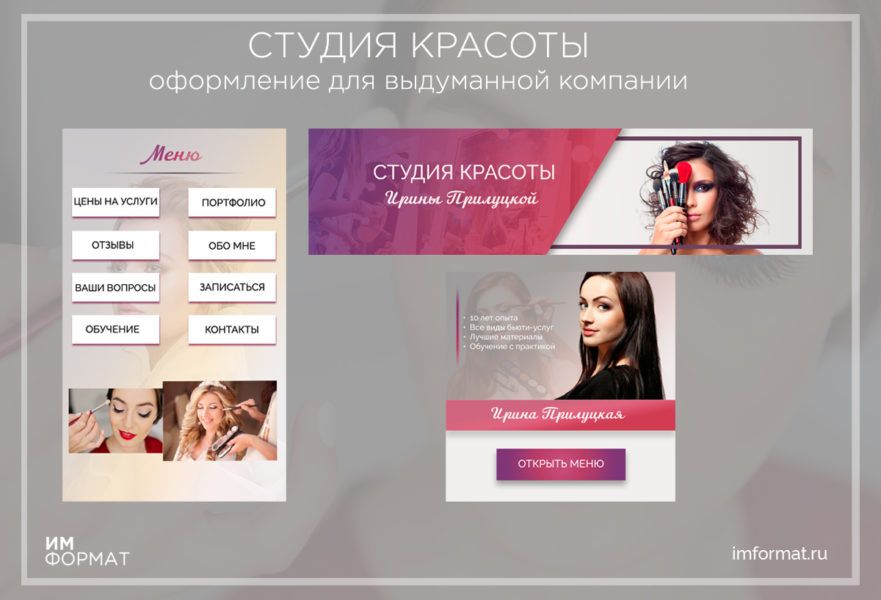 Создайте отдельно закрепленную запись с кнопкой “Открыть меню”, по которому гости или подпсчики зайдут в меню.
Создайте отдельно закрепленную запись с кнопкой “Открыть меню”, по которому гости или подпсчики зайдут в меню.
Открытое меню
— Скрытое
Разворачивается только при нажатии на активную ссылку в описании группы. Оформить ссылку Вы можете в виде текста или эмоджи. Но сейчас такое меню редко кто используют, это устаревший вариант. Но если Вам он нравится, дерзайте.
Ссылка для разворота меню
5. Закрепленный пост
Запись, которая сохраняется и висит в самом верху ленты. Пост в закрепе скрывает описание и меню группы. Это один из самых распространенных вариантов. Но Вы можете выбрать другой, примеры ниже.
На правах рекламы
— Знакомство
Здесь можно рассказать о себе и компании, продемонстрировать Ваше УТП, ключевые преимущества, условия работы. Это может быть текст с вложенными изображениями или короткий презентационный видеоролик.
Рассказ о себе
— Продающий пост
Запись, рекламирующая определенные товар или услугу. Но помните, что она обязательно должна содержать оффер для целевой аудитории и триггеры. Они ускорят процесс принятия решения о покупке.
Но помните, что она обязательно должна содержать оффер для целевой аудитории и триггеры. Они ускорят процесс принятия решения о покупке.
Реклама товара
Кстати. Если Вы планируете продающий пост запускать в рекламу, то первое, на что нужно обратить внимание — качественная аудитория. Так и эффект лучше и не придется распылять бюджет. Собрать ее моно через парсеры. Самый ТОПовый – Pepper Ninja (“INSCALE22” +30 дней при оплате).
— Анонсы
В них можно рассказать о новинках компании или предстоящих мероприятиях. Ваша цель в таком закрепленном посте – проинформировать подписчиков и подогреть интерес к какому-либо событию.
Анонс мероприятия
5. Виджеты
Это дополнительные блоки, на которых можно разместить важную информацию для подписчиков или функциональные элементы. Они помогают в коммуникации с аудиторией и облегчают работу администраторов пабликов. Виджеты в ВКонтакте постоянно обновляются и дополняются. Ниже приведу самые популярные и полезные.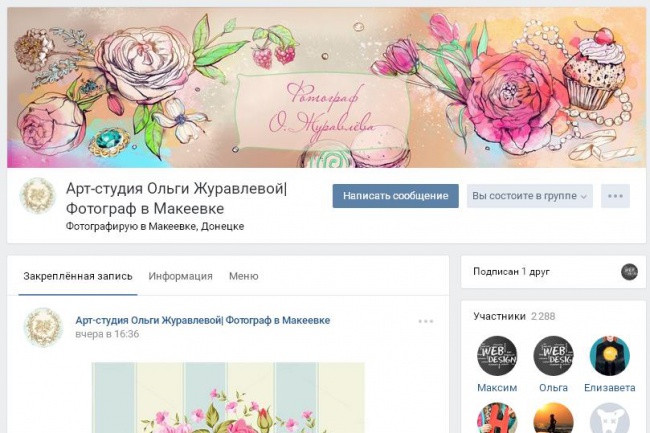
— Приветствие / информация о себе
Создает персонализированное обращение к каждому подписчику сообщества, что влияет на уровень лояльности. Этот виджет расположен над лентой новостей и отлично виден как с ПК, так и с мобильного приложения. Здесь можно кратко рассказать, что ожидает пользователя в Вашей группе.
Рассказ о группе
— Оформление заявки
Подходит для повышения уровня продаж. В паблике виджет отображается дополнительной кнопкой “Оформить заказ” или “Сделать заявку”. При переходе по ссылке, пользователь указывает информацию о желаемом товаре и свои контактные данные.
Ссылка на виджет
Заявки с виджета могут копиться в специальной структурированной табличке или падать в Ваши личные сообщения.
— Оставление отзыва
Товары или услуги с множеством положительных отзывов вызывают больше доверия у пользователей. Если Вы собираете обратную связь от покупателей, покажите ее на всеобщее обозрение с помощью виджета.
Он отобразит последние комментарии от подписчиков на главном экране. Такой прием повысит не только продажи, но и лояльность аудитории к продукту, а также количество фитбек-комментариев.
Отзывы клиентов
Интересно. Не успеваете вовремя выложить пост или историю? Или не знаете что выкладывать в своем аккаунте? Эти проблемы можно решить за пару минут с помощью SmmBox. Сервис составит контент-план и автоматически будет публиковать материал любого формата. А еще он найдет популярный контент под указанную тематику. Согласитесь таких сервисов мало? Кликайте и пользуйтесь бесплатно -> SmmBox
6. Подкаст
Это аудиоблоги с расширенными возможностями прослушивания. В них нет рекламы, можно слушать в фоновом режиме, а также скорость прослушивания: замедлять или ускорять скорость прослушивания. К подскастам при публикации Вы можете добавлять текст, изображения, видео, опросы. Размещать их можно над лентой или сбоку.
— Аудио
Обычные аудиодорожки в паблике могут отображаться под разделом с информацией – на виду у подписчиков.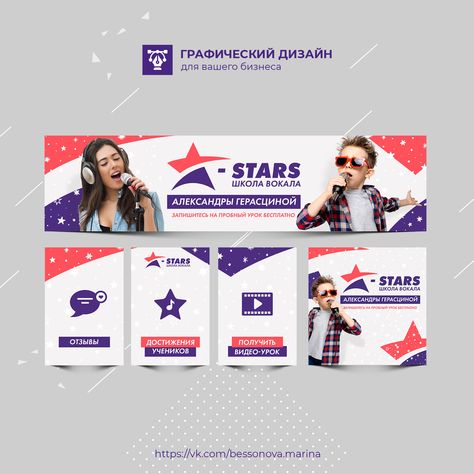
Аудио подкаст
— Видео
Аналогичная история с видеозаписями. Они могут отображаться в правом меню или одним из центральных блоков. В обоих вариантах пользователям видны обложки видео, поэтому лучше оформлять их в едином стиле группы.
Видео подкаст
7. Ссылки
Раздел со ссылками находится в правом боковом меню. Он помогает установить связь с подписчиками, причем есть несколько вариантов ссылок.
— Соцсети
Самый распространенный способ – разместить ссылки на аккаунты в других социальных сетях. Это обеспечит трафик во все Ваши профили. Обратите внимание, как на данном примере оформлены иконки ссылок. Обложки в едином стиле – правило хорошего тона.
Ссылки на аккаунты в соц.сетях
— Официальные сайты
Часто раздел используют и для ссылок на официальные сайты компании или сайты-помощники. Так Вы повышаете лояльность к своей группе. Пользователи видят наличие сайтов и больше доверяют Вам.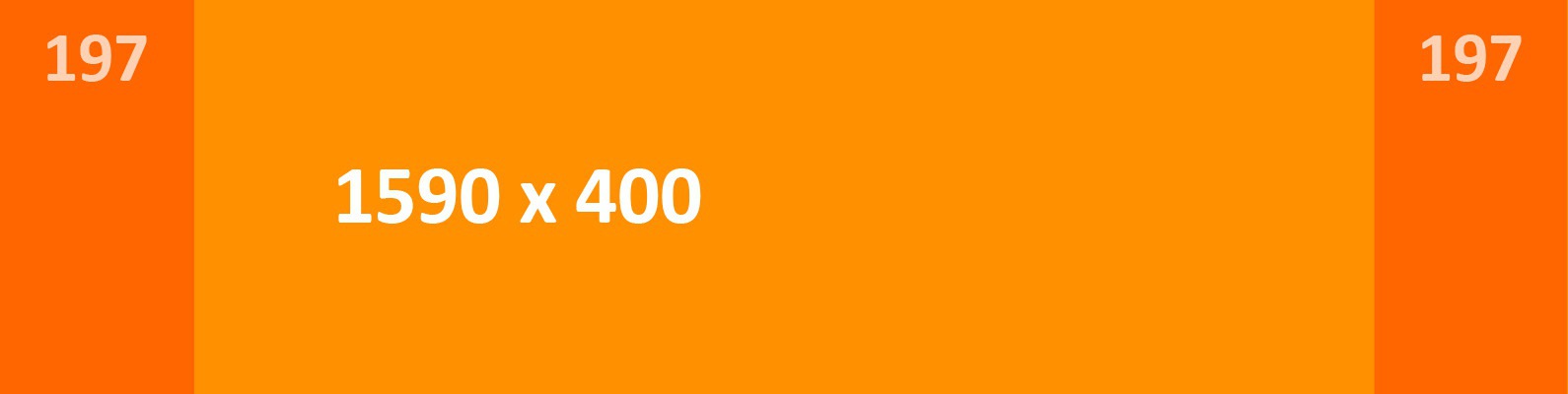
Ссылки на сайты
— Партнёры
Крупные компании часто имеют партнеров, сотрудничают со смежными по профилю организациями, используют взаимопиар. В разделе со ссылками можно разместить и бренды-партнёры. Это покажет степень масштаба Вашего сообщества.
Ссылки на сайты партнеров
Кстати. Еще один простой способ создать пост который точно станет популярным – подсмотреть, что зашло у конкурентов, и сделать что-то похожее. В этом Вам поможет сервис ЭдСпойлер. Переходите по ссылке -> AdSpoiler. (INSCALE – скидка 15%).
8. Обсуждения
Блок с обсуждениями располагается в правом боковом меню. Подписчикам только дай волю обсудить Вас, Ваши услуги или какую-то конкретную тему. Расскажут всё и даже больше. Поэтому этот блок Вам в любом случае будет полезен.
Блог обсуждения
— Отзывы
Необходимо собирать мнения и впечатления о Вашем продукте, тем самым налаживать обратную связь.
Отзывы клиентов
— Вопрос-ответ
Вы можете отвечать на вопросы пользователей или сами составить список часто задаваемых вопросов и прописать на них ответы.
Ответы на частые вопросы
— Правила
Вы можете опубликовать правила сообщества, рассказать о том, какие посты и комментарии разрешены к публикации, а какие будут удаляться модераторами и т.д.
Правила сообщества
9. Аудио альбомы и видео
Вы должны продумать все до мельчайших деталей, даже таких, как дизайн обложек видео, фотоальбомов и плейлистов. Ниже я покажу на примерах удачное и правильное оформление.
— Корпоративные цвета
Видеозаписи
— Обложки-карточки товаров
Фотоальбомы
10. Посты
Дизайн записей на стене должен быть в едином стиле. Это нужно для повышения узнаваемости Вашего бренда и формирования доверия к нему. Но не обязательно использовать один шаблон. Допустимо применять различные подложки для разных видов рубрик. Так, для информационных постов — одна подложка, для развлекательных — другая, и так далее.
—
Картинка / видео
Самый распространенный вариант постов. В виде картинки или видео можете публиковать юмористический контент, схемы или примеры работ, отзывы и т.д.
В виде картинки или видео можете публиковать юмористический контент, схемы или примеры работ, отзывы и т.д.
Картинка+видео
— Аудио / плейлисты
Музыкальная подборка развлечет пользователей. Так, в паблике по фитнесу можно выложить музыку для тренировок, а в группе по организации мероприятий подборку песен — поздравлений с каким-либо праздником.
Подборка аудиозаписей
И пока на забыл, если вы планируете рекламные активности, то пополнять бюджет рекомендую через сервисGetuniq, с ним вы здорово сэкономите. Только тссс… Кликайте и тестируйте -> Getuniq.
— Опросы
Опросы повышают активности в группе. Могут быть анонимными или общедоступными. Устройте голосование среди пользователей, и Вы получите обратную связь от подписчиков и лучше узнаете свою аудиторию.
Опрос пользователей
Форматы изображений и сервисы
Сообщество должно одинаково круто смотреться и на ПК, и на смартфоне. И это реально, если будете соблюдать соотношение сторон каждого элемента и адаптировать их содержимое под просмотр на всех устройствах. Разберемся, как это сделать.
Разберемся, как это сделать.
- Обложка. Оптимальный размер для ПК и мобилки 1590х400. Чтобы в приложении самое важное не обрезалось, помещайте в безопасную зону — в центр;
- Аватар. Квадратная или круглая миниатюра 200х200. Она и в ПК, и в мобильной версии отображается в полном объеме;
- Баннер/пост. Квадратная запись на стене 510х510. Одинаково крупно смотрится в обоих случаях. Размер 510х300 в мобилке будет уменьшатся;
- Карточки товаров. Для обложке на товары подойдет любой квадратный формат. Делайте покрупнее, чтобы не терялось качество картинки. Допустим, 1000х1000
- Фотоальбомы. Один формат — 1200х800. Не помещайте текст вниху обложки, на него наложится название фотоальбома;
- Видеозаписи. Обычно обложка выставляется автоматически из набора случайных скриншотов ролика. При желании можно загрузить свою, размером 1280х720;
- Статьи.
 Заставка размером 510х286. Чтобы дизайн обложки не перекрывался названием статьи, учитывайте длину заголовка: уместится он в одну строку или нет.
Заставка размером 510х286. Чтобы дизайн обложки не перекрывался названием статьи, учитывайте длину заголовка: уместится он в одну строку или нет.
Для оформления паблика ВКонтакте не обязательно прибегать к помощи профессиональных дизайнеров и платить за это большие суммы. Ниже я собрала сервисы для красивого оформления и правильной упаковки сообщества. С ними Вы все сделаете самостоятельно.
| Название сервиса | Бесплатный доступ | Платный доступ |
| Wilda | Есть | от 150 руб/мес |
| Supa | Есть | 990 руб/мес |
| SmmBullet | Есть | Нет |
ВКЛЮЧАЙТЕСЬ В СОЦСЕТИ
УЖЕ 40 000+ С НАМИ
Екатерина
Сергей
Иван
Елена
Екатерина
Подписаться
Коротко о главном
Легко заметить, что даже на этапе оформления сообщество отнимает много сил и времени.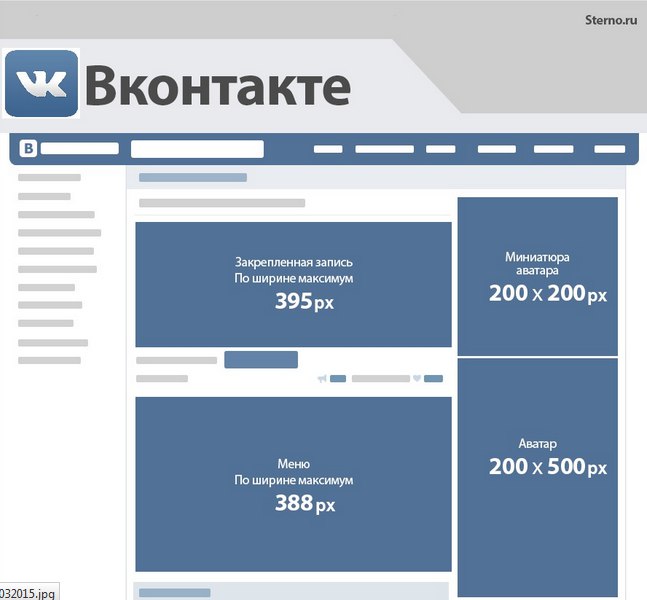 Оформление сообщества в VK — процесс, в котором творческая составляющая должна подчёркивать коммерческую привлекательность компании. Для этого соцсеть предлагает разные возможности оформления для реализации этой задачи.
Оформление сообщества в VK — процесс, в котором творческая составляющая должна подчёркивать коммерческую привлекательность компании. Для этого соцсеть предлагает разные возможности оформления для реализации этой задачи.
Продукт может быть несказанно хорош, но какой в этом толк, если группа его не презентует или делает это не в полной мере. Поэтому здесь важно с умом подойти не только к продаже товара, но и к сообществу, через которое он будет реализован.
На Ваше счастье сейчас нет необходимости нанимать дизайнеров или обращаться в специализированные агентства для разработки продающего визуала. Все макеты можно создать самим с помощью простых онлайн-конструкторов. Главное начать. Удачи!
Руководство по оформлению группы в соцсети «ВКонтакте»
БАЗОВОЕ ОФОРМЛЕНИЕ: блоки и элементы
Создание аватарки
Работа над обложкой
Кнопки активного действия
Настройка меню
Создание картинки товаров
Закрепленный пост
Работа с виджетами
Блок с видеозаписями
Раздел со статьями
Блок со ссылками
Раздел с картами
Оформление подкастов
Блок с обсуждениями
Как оформлять посты?
ФОРМАТЫ ИЗОБРАЖЕНИЙ
Полезные сервисы для дизайна группы в «ВК»
ЗАКЛЮЧЕНИЕ
ВАЖНО! Если паблик оформлен непрофессионально, то клиенты вполне логично могут сделать вывод, что вы к своей работе относитесь так же. Поэтому важно позаботиться, чтобы страница «ВКонтакте» была красивой, аккуратной и удобной в использовании.
Поэтому важно позаботиться, чтобы страница «ВКонтакте» была красивой, аккуратной и удобной в использовании.
Грамотно продуманный дизайн группы VK покажет потенциальным клиентам, что вы серьезная компания, с которой можно и нужно работать. При этом правильно сделанная страница поможет пользователям сориентироваться и найти нужную информацию без лишних звонков и переписок.
Хотим сказать сразу, что универсальных рецептов по созданию красивой группы «ВКонтакте» нет. При этом сообщество ставит свои рамки: есть набор блоков и элементов, а также требования к размерам изображений. Поэтому процесс работы над оформлением паблика не такой легкий, как может показаться на первых порах. Рекомендуем вам прочитать эту статью до конца, чтобы узнать все возможности платформы и использовать их по максимуму.
БАЗОВОЕ ОФОРМЛЕНИЕ: блоки и элементы
При оформлении группы VK необходимо учитывать цели, задачи и особенности вашего бизнеса на площадке. Чтобы сообщество выглядело полноценным, кому-то достаточно использовать минимум блоков и элементов, другой же компании понадобится разработать полный пакет, включая шаблоны товаров и постов. В этой главе мы пройдемся по всем пунктам, чтобы вы понимали полный спектр возможностей «ВКонтакте».
В этой главе мы пройдемся по всем пунктам, чтобы вы понимали полный спектр возможностей «ВКонтакте».
Создание аватарки
Единственный элемент, который виден юзерам еще до момента входа в группу, – это аватарка. Она также является главной картинкой паблика. Логично, что от привлекательности этого элемента зависит, зайдет пользователь в сообщество или нет. Поэтому оформлению нужно уделить особое внимание.
Что ставить на аватарку? Есть несколько проверенных вариантов:
- анонс нового продукта, услуги или события;
- акции, распродажи или скидки;
- преимущества компании;
- тематические картинки;
- название компании;
- логотип.
Важно, чтобы текст можно было прочитать, поэтому делайте его достаточно крупным. Зрителям должно быть понятно, что на картинке. Кстати, не рекомендуем брать изображения со стоков, они не вызывают доверия пользователей.
Чтобы аватарка не затерялась среди прочих, сделайте ее яркой, запоминающейся и необычной.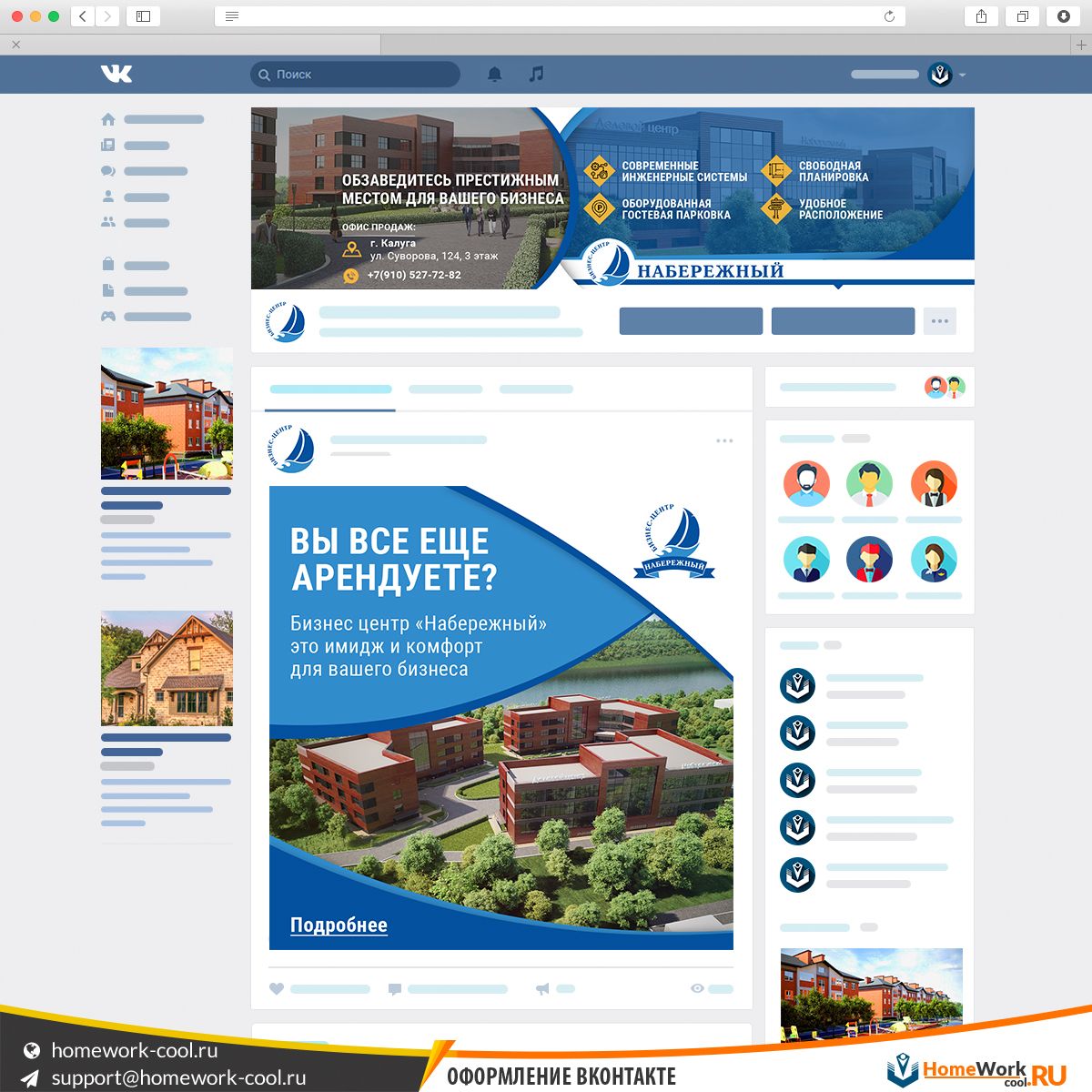 Подумайте, на что вы сами обращаете внимание? Способов выделиться очень много, просто нужно задаться этим вопросом и проявить немного креативности.
Подумайте, на что вы сами обращаете внимание? Способов выделиться очень много, просто нужно задаться этим вопросом и проявить немного креативности.
СОВЕТ. Хотите, чтобы аватарка выглядела современно? Тогда сделайте ее в стиле минимализм. Сейчас в тренде максимально простое и аккуратное оформление.
Подумайте, какой цели вы хотите добиться с помощью аватарки, и отталкивайтесь от этого при ее создании!
Работа над обложкой
Когда пользователь переходит в группу, первое, что бросается ему в глаза, – это обложка. Она представляет собой горизонтальный баннер в верхней части страницы. Главная ее задача − отражать тематику и род деятельности компании. Логичнее всего использовать обложку таким образом, чтобы привлечь внимание юзеров и дать им самую важную и цепляющую информацию.
ВАЖНО! В десктопной и мобильной версиях «ВКонтакте» размеры обложек отличаются. Со смартфонов люди увидят только центральную часть картинки. Выбирая дизайн, учитывайте этот момент.
Обложка может быть трех видов.
- Статичная. Представляет собой изображение без анимации. Создавая креатив, вы можете добавить в него все что угодно: начиная с названия и девиза вашей компании, заканчивая всевозможными акциями, предложениями и даже конкурсами. Немаловажно упомянуть контакты, УТП, адрес и призыв к действию.
- Динамичная. Это тоже картинка, но с интерактивными элементами, которые привлекают внимание, а иногда даже подкупают подписчиков. Такими элементами могут быть: топ активных пользователей, курсы валют, ники недавно вступивших пользователей, прогноз погоды или счетчики чего угодно. Динамический баннер на обложке повысит вовлеченность и стимулирует общение аудитории.
- Живая. Относительно недавно оформить группу в ВК стало возможно и с помощью живой обложки с видео или анимацией. В такой баннер-обложку можно загрузить максимум 5 картинок или небольших видео, которые будут сменяться автоматически.
 Но просматривать такую обложку получится только с мобильного телефона. В десктопном варианте баннер будет статичным, отображая одну заданную картинку. Такие обложки крупнее обычных в несколько раз и раскрываются почти на весь экран. Видео можно показывать со звуком.
Но просматривать такую обложку получится только с мобильного телефона. В десктопном варианте баннер будет статичным, отображая одну заданную картинку. Такие обложки крупнее обычных в несколько раз и раскрываются почти на весь экран. Видео можно показывать со звуком.
Рекомендуем протестировать разные форматы обложек и посмотреть, какие из них получат больший отклик у подписчиков и новых пользователей.
Кнопки активного действия
Следующими элементами, визуально продолжающими шапку, являются кнопки действия. Они подводят пользователя к тому действию, которое вы ждете. Хотите продаж – направляйте сразу к товару или услуге, хотите больше подписчиков – приглашайте вступить в сообщество.
Примеры названий для кнопок активного действия:
- «Зарегистрироваться на вебинар»;
- «Подписаться на сообщество»;
- «Подписаться на рассылку»;
- «Узнать подробности»;
- «Перейти на сайт»;
- «Купить продукт»;
- «Задать вопрос»;
- «Позвонить».

Настраивать название и функционал кнопок можно в разделе «Управление».
Настройка меню
Меню является навигатором, облегчая поиск информации для подписчиков. Наличие меню необязательно, но оно поможет вам сделать группу более легкой для восприятия. Это особенно актуально, если она создана для продаж или демонстрации товаров и услуг.
Задача меню − перенаправлять пользователей в основные разделы группы. У каждой компании разделы будут разными, мы остановимся именно на расположении меню и на том, как оно может выглядеть.
«ВКонтакте» можно создать меню четырех видов.
- Виджет-меню. Представляет собой миниатюрные иконки под названием или описанием сообщества. Настройка осуществляется в разделе «Управление сообществом». Важно понимать, что при использовании этого варианта переход на внешние ссылки будет невозможен.
- Закрытое. В этом случае меню будет видно только при нажатии на вкладку, которая размещается в блоке «Свежие новости» на главной странице.
 В дальнейшем блок можно переименовать.
В дальнейшем блок можно переименовать. - Открытое. Это отдельная вики-страница с возможностью настройки переходов между разделами. Чтобы гости или фолловеры могли зайти в меню, необходимо будет создать закрепленную запись с кнопкой «Открыть меню».
- Скрытое. Разворачивается только при нажатии на активную ссылку в описании группы. Оформить ссылку вы можете в виде текста или эмоджи.
Виджет-меню − это наиболее популярный вариант. Немало групп используют открытый тип, считая, что чем меньше кликов до полезной информации, тем лучше. Некоторые сообщества и вовсе предпочитают обходиться без меню, но они, как правило, некоммерческие.
Создание картинки товаров
Немаловажная часть любой коммерческой группы − товары. Товарная галерея на платформе «ВКонтакте» безразмерная, вы можете размещать сотню и даже тысячу товаров. Картинки товаров в центральной части экрана размещают с помощью виджета, размещать их можно и в правом меню.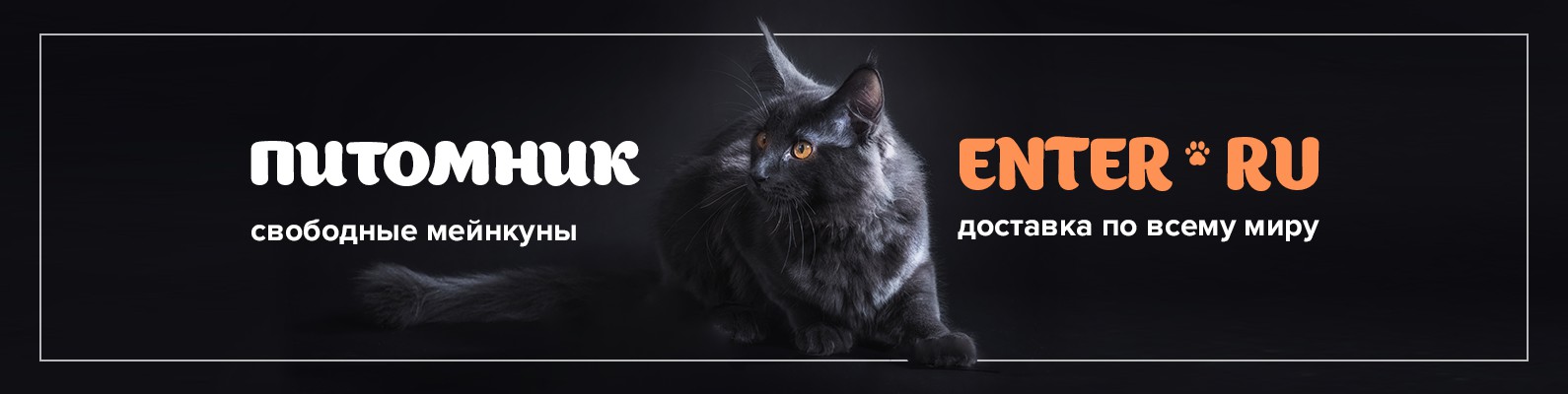 При большом количестве товаров их чаще группируют в фотоальбомы. Это удобнее, так как юзер, кликнув на альбом, сразу увидит перед собой целую товарную линейку.
При большом количестве товаров их чаще группируют в фотоальбомы. Это удобнее, так как юзер, кликнув на альбом, сразу увидит перед собой целую товарную линейку.
Закрепленный пост
Закрепленный пост демонстрируется над лентой публикаций. Часто именно в нем собрана самая важная информация о компании, продуктах, УТП и ключевых преимуществах. Его можно использовать, чтобы быстро донести до пользователей важную информацию. Например, расскажите в посте про анонс мероприятия, назовите дату вебинара или сроки поступления новинок в интернет-магазин. В этом случае ваша цель – проинформировать подписчиков и подогреть их интерес.
Если вы только создали группу, то логично будет закрепить пост-знакомство. Расскажите о компании, продемонстрируйте свое уникальное торговое предложение и ключевые преимущества. Это можно сделать не только в формате текста с изображениями, но и в виде презентационного видеоролика.
Закрепить можно и продающий пост. Это будет эффективно, если у вас, например, запланирован старт продаж онлайн-курса. Такая публикация должна содержать оффер для целевой аудитории и триггеры, которые ускорят процесс принятия решения о покупке.
Такая публикация должна содержать оффер для целевой аудитории и триггеры, которые ускорят процесс принятия решения о покупке.
Как еще можно использовать закрепленный пост? Некоторые компании размещают в нем ссылку на лид-форму. Такой вариант помогает собрать заявки и информацию о потенциальных клиентах. Нередко в закрепленных публикациях устраивают различные активности с возможностью получить подарки или бонусы.
Работа с виджетами
Виджеты «ВК» − это дополнительные блоки, в которых можно размещать важную информацию для подписчиков или функциональные элементы. Они помогают в коммуникации с аудиторией и облегчают работу администраторов. Важными виджетами являются:
- Приветствие. Помогает создать персонализированное обращение к каждому подписчику. Расположено над новостной лентой, видно как в десктопной, так и в мобильной версии «ВКонтакте». Обращение по имени − отличный повод привлечь внимание человека и сделать его более лояльным. В виджет-приветствии можно замотивировать пользователя сделать какое-либо целевое действие.
 Например, подписаться на рассылку, принять участие в конкурсе, почитать отзывы, перейти в другой раздел или написать в Директ.
Например, подписаться на рассылку, принять участие в конкурсе, почитать отзывы, перейти в другой раздел или написать в Директ. - Оформление заявки. Подходит для повышения уровня продаж. Это встроенная лид-форма от сервиса «ВК», которая позволяет настроить поля так, как вам нужно, и получить заявки и информацию о клиентах, не заставляя их переходить на сайт или писать в Директ. Заявки с виджета могут копиться в специальной структурированной табличке или попадать в ваши личные сообщения.
- Сбор отзывов. Товары или услуги со множеством положительных отзывов вызывают больше доверия у пользователей. Поэтому, если вы собираете обратную связь от покупателей, покажите ее на всеобщее обозрение с помощью виджета. Такой прием повысит не только продажи, но и лояльность аудитории к продукту, а также количество фидбек-комментариев.
Виджеты − это инструменты, которые помогут донести нужную информацию до подписчиков. Но крайне важно определить, что именно вы хотите рассказать и показать потенциальным клиентам. Исходя из этого, и добавляйте те или иные виджеты.
Исходя из этого, и добавляйте те или иные виджеты.
Блок с видеозаписями
В группе «ВКонтакте» видео можно размещать в сайдбарах или в центральной части экрана. Пользователь в первую очередь видит именно обложки роликов. Поэтому важно сделать их красивыми и выдержать в едином стиле.
Раздел со статьями
Статьи, оформленные с помощью вики-разметки, можно размещать в правом меню или в центральной части страницы над лентой новостей. Второй вариант считается более заметным и, как правило, приносит большее количество кликов. Для каждой из статей важно подобрать красивые обложки, потому что, как и в случае с видеозаписями, подписчики будут видеть их в первую очередь. Рекомендуем создавать обложки в едином стиле, это улучшит визуальное восприятие блока.
Блок со ссылками
Для добавления ссылок необходимо создать специальный раздел, который будет располагаться в правом боковом меню. Считается, что этот блок помогает улучшить коммуникацию с пользователями, так как в нем они могут найти несколько вариантов для связи и общения с компанией.
Какие ссылки размещать? Это могут быть ссылки на другие соцсети, сайт, внешний блог, ВК-сообщества партнеров и отзывы. Если группа создана для развития личного бренда, то будет логичным указать ссылки на другие страницы этого человека.
Раздел с картами
Карта поможет визуализировать ваше местоположение. Это актуально, если речь о локальном бизнесе с геопривязкой или о бизнесе, у которого есть точки продаж или офис в офлайне.
Оформление подкастов
В последнее время все большую популярность набирают подкасты. Хорошо, что платформа поддерживает этот формат. Подкасты в VK представляют собой аудиоблоги с расширенными возможностями прослушивания: нет рекламы, есть фоновый режим, можно замедлять или ускорять аудиодорожку. При публикации можно добавлять текст, изображения, видео и опросы. Разместить подкаст можно над лентой или сбоку.
Блок с обсуждениями
Люди в соцсетях любят участвовать в обсуждениях, так что этот блок в любом случае будет полезен. Обсуждения располагаются в правом боковом меню. Если вам необходимо собирать мнения и впечатления о продукте, то сделайте раздел «Отзывы». Отвечать на вопросы пользователей будет удобно, если создать категорию «Вопрос – ответ». Рекомендуем опубликовать «Правила сообщества» и рассказать там, какие посты и комментарии разрешены к публикации, а какие будут удаляться модераторами. В дальнейшем при возникновении недопониманий с подписчиками вы сможете ссылаться на эти материалы.
Обсуждения располагаются в правом боковом меню. Если вам необходимо собирать мнения и впечатления о продукте, то сделайте раздел «Отзывы». Отвечать на вопросы пользователей будет удобно, если создать категорию «Вопрос – ответ». Рекомендуем опубликовать «Правила сообщества» и рассказать там, какие посты и комментарии разрешены к публикации, а какие будут удаляться модераторами. В дальнейшем при возникновении недопониманий с подписчиками вы сможете ссылаться на эти материалы.
Как оформлять посты?
Дизайн записей на стене должен быть в едином стиле. Это нужно для повышения узнаваемости вашего бренда и формирования доверия к нему. Но необязательно использовать один шаблон. Допустимо применять различные подложки для разных видов рубрик. Например, для информационных постов – одна подложка, для развлекательных – другая.
Самый распространенный вариант постов – это картинка или видео с текстом. Этот формат подойдет для любого контента. Для развлечения или информирования пользователей используйте аудио или плейлисты. Например, в группе по фитнесу можно выложить музыку для тренировок, а в паблике по организации мероприятий − подборку песен для какого-либо праздника. Периодически можно проводить анонимные и общедоступные опросы, они повышают активность.
Например, в группе по фитнесу можно выложить музыку для тренировок, а в паблике по организации мероприятий − подборку песен для какого-либо праздника. Периодически можно проводить анонимные и общедоступные опросы, они повышают активность.
ФОРМАТЫ ИЗОБРАЖЕНИЙ
Группа должна одинаково круто смотреться как на ПК, так и на смартфоне. Этого можно достичь, если адаптировать содержимое под просмотр на всех устройствах. Для этого при оформлении страницы необходимо подбирать форматы изображений. «ВКонтакте» предъявляет следующие требования:
- обложка для видеозаписей выставляется автоматически, но ее также можно загрузить, размер в этом случае должен быть 1280 х 720 пикселей;
- для карточек товаров подойдет любой квадратный формат;
- файлы, загружаемые в фотоальбом, – 1200 х 800;
- изображения для поста − 510 х 510;
- заставка для статьи − 510 х 286;
- обложка − 1590 х 400;
- аватар − 200 х 200.
Полезные сервисы для дизайна группы в «ВК»
Для оформления паблика «ВКонтакте» необязательно прибегать к помощи профессиональных дизайнеров и платить за это деньги. Конечно, ничто не заменит «Фотошоп», если нужно сделать полноценную ретушь или сложный коллаж, но для простых вариантов оформления может хватить и функционала онлайн-редакторов. Мы рекомендуем вам протестировать следующие программы:
Конечно, ничто не заменит «Фотошоп», если нужно сделать полноценную ретушь или сложный коллаж, но для простых вариантов оформления может хватить и функционала онлайн-редакторов. Мы рекомендуем вам протестировать следующие программы:
- Canva − популярный редактор изображений, в котором много готовых шаблонов;
- Adobe Spark − приложение, в котором можно загружать шрифты и брать готовые шаблоны;
- Pixabay и Pexels − бесплатные фотостоки, которые подходят для поиска иллюстраций и фото;
- FontStorage – хранилище бесплатных шрифтов;
- SMMplanner − сервис отложенного постинга.
Используйте эти сервисы, чтобы оформить свою группу «ВКонтакте» быстро и красиво.
ЗАКЛЮЧЕНИЕ
Как мы говорили в начале статьи, продуманный дизайн группы «ВКонтакте» покажет потенциальным клиентам, что вы серьезная компания, с которой можно и нужно работать. Сейчас не нужно нанимать дизайнеров для разработки визуала, все материалы можно создать самостоятельно с помощью простых онлайн-конструкторов. Главное − начать. Удачи!
Сейчас не нужно нанимать дизайнеров для разработки визуала, все материалы можно создать самостоятельно с помощью простых онлайн-конструкторов. Главное − начать. Удачи!
групп Wix: создание новой группы | Справочный центр
Создавайте группы, чтобы общаться с участниками, делиться новостями и помогать сообществу взаимодействовать с вашим бизнесом и друг с другом. Количество групп, которые вы можете создать, не ограничено.
Шаг 1 | Выберите тип группы
Начните создавать свою группу, выбрав уже существующий шаблон, который соответствует цели вашей группы. Вы также можете создать пользовательскую группу с нуля.
Чтобы выбрать тип группы:
- Перейдите в раздел Группы на панели инструментов вашего сайта.
- Нажмите + Создать группу в правом верхнем углу.
- Выберите шаблон в зависимости от темы или цели вашей группы в разделе Для чего эта группа? Например, «Учащиеся» полезны для групп вокруг курсов или аудиторий, а «События» помогают информировать участников о предстоящих событиях.
 Вы также можете выбрать Custom , чтобы создать группу с нуля.
Вы также можете выбрать Custom , чтобы создать группу с нуля. - Нажмите Далее .
Шаг 2 | Добавьте информацию о группе и выберите настройки конфиденциальности
Создайте имя и обложку для своей группы и настройте их в соответствии со своими потребностями. Вы также можете выбрать, кто имеет доступ к группе. Публичные группы доступны для всех, а для присоединения к частным группам требуются определенные критерии.
Чтобы добавить информацию и выбрать настройки конфиденциальности:
- Введите имя группы в поле Имя группы .
- Щелкните значок «Добавить изображение» под Обложка , чтобы добавить изображение вверху группы (отображается как баннер).
- Выберите настройки конфиденциальности для вашей группы:
- Общедоступный: Любой может присоединиться к группе и видеть ее сообщения и участников.
- Личное: Любой может видеть, кто состоит в этой группе, но только участники могут видеть сообщения.
 Присоединение к группе требует вашего одобрения.
Присоединение к группе требует вашего одобрения.- Выберите Показать в списке групп Установите флажок, чтобы добавить частную группу в список групп на вашем сайте. Это позволяет посетителям видеть группу и запрашивать присоединение. Если вы снимите флажок, группа будет полностью скрыта от вашего сайта.
- (Для частных групп) Выберите, у кого есть доступ к вашей частной группе:
- Только участники, одобренные администратором: Любой, кто запрашивает вступление в группу, будет иметь «ожидающее» приглашение, которое должно быть одобрено вами, владельцем сайта.
- Только владельцы тарифных планов: Только участники, которые приобрели определенный тарифный план, получают доступ к этой группе.
- Щелкните Тарифный план Connect .
- Выберите существующий план или нажмите Создать новый план . Подробнее
- Только гости мероприятия: Подключите мероприятие к своей группе, чтобы к нему могли присоединиться только участники.
 Выберите существующее событие из списка или нажмите Создать событие для подключения нового события к группе. Узнать больше
Выберите существующее событие из списка или нажмите Создать событие для подключения нового события к группе. Узнать больше
- Нажмите Создать группу .
Шаг 3 | Добавьте участников в свою группу
После создания группы выберите участников для добавления. Вы также можете пропустить этот шаг и добавить участников позже.
Чтобы добавить участников в группу:
- Нажмите Добавить участников вверху страницы группы.
- Установите флажки рядом с участниками, которых вы хотите пригласить, или нажмите Выберите Все , чтобы пригласить всех участников.
- Нажмите Добавить .
Участники добавлены в вашу группу. Они получат уведомление о том, что они были добавлены.
Поддержка баннеров | Информационные службы
Платформа Ellucian Banner — это студенческая информационная система и продукт для планирования ресурсов предприятия, которые использует Liberty University. Поддержка баннеров — важнейшая функция аналитики и поддержки принятия решений (ADS), поскольку почти каждый отдел тем или иным образом использует баннер. ADS работает с бизнес-подразделениями, чтобы клиенты могли легко получать доступ к своим данным и управлять ими в Banner. Платформа Banner интегрируется со многими другими продуктами, что позволяет ADS предоставлять индивидуальные и базовые решения для удовлетворения потребностей университета. Поддерживающий баннер — одна из важнейших функций ADS.
Поддержка баннеров — важнейшая функция аналитики и поддержки принятия решений (ADS), поскольку почти каждый отдел тем или иным образом использует баннер. ADS работает с бизнес-подразделениями, чтобы клиенты могли легко получать доступ к своим данным и управлять ими в Banner. Платформа Banner интегрируется со многими другими продуктами, что позволяет ADS предоставлять индивидуальные и базовые решения для удовлетворения потребностей университета. Поддерживающий баннер — одна из важнейших функций ADS.
Поддержка дополнительных баннеров
- Разрешения – утверждение разрешений и определение, к каким группам и формам разрешений требуется доступ сотрудникам в Banner. Наша команда работает с директорами SFS, чтобы определить роли, группы и классы безопасности Banner, а также утвердить запросы разрешений SFS и выступать в качестве связующего звена для запросов разрешений от сторонних отделов.
- Обновления – Обеспечение тестирования и проверки критических форм и процессов внутри Banner во время циклов обновления.
 Мы просматриваем документацию по выпуску Ellucian, чтобы сообщать о важных обновлениях нашей группе клиентов, а также тестировать новые или исправленные функции, чтобы помочь сотрудникам SFS обеспечить постоянный пользовательский опыт. Кроме того, мы координируем тестирование клиентов и выход из системы в выходные дни, когда проводится обновление, и выступаем в качестве связующего звена между тестировщиками SFS и другими ИТ-сотрудниками.
Мы просматриваем документацию по выпуску Ellucian, чтобы сообщать о важных обновлениях нашей группе клиентов, а также тестировать новые или исправленные функции, чтобы помочь сотрудникам SFS обеспечить постоянный пользовательский опыт. Кроме того, мы координируем тестирование клиентов и выход из системы в выходные дни, когда проводится обновление, и выступаем в качестве связующего звена между тестировщиками SFS и другими ИТ-сотрудниками. - Пользовательский баннерный процесс – создание баннерных процессов, которые автоматизируют результаты тестов, автоматическую регистрацию и сбросы, автоматическое удержание, публикацию оценок, выравнивание курса, назначения консультантов, ограничения курса (кампус, предварительные условия), подсчет оценок и расчет среднего балла. Отделы могут использовать базовые и настраиваемые баннеры для сокращения времени обработки.
- Автоматизация – Настройте запланированные задания баннеров, чтобы уменьшить нагрузку на отделы университета.
 Планирование заданий баннеров обеспечивает автоматизированные процессы для управления данными клиентов без необходимости ручной обработки. Используя сочетание пользовательских и базовых заданий Banner, наша команда автоматизирует обновления учетных записей учащихся, чтобы повысить качество обслуживания клиентов и позволить сотрудникам SFS наиболее эффективно использовать свое время. Это часто делается в сочетании с планировщиком заданий JAMS.
Планирование заданий баннеров обеспечивает автоматизированные процессы для управления данными клиентов без необходимости ручной обработки. Используя сочетание пользовательских и базовых заданий Banner, наша команда автоматизирует обновления учетных записей учащихся, чтобы повысить качество обслуживания клиентов и позволить сотрудникам SFS наиболее эффективно использовать свое время. Это часто делается в сочетании с планировщиком заданий JAMS. - Настройка – Модуль финансовой помощи из года в год требует значительной настройки, чтобы позволить подразделению SFS продолжать обрабатывать финансовую помощь студентам через Banner. Наша команда отвечает за первоначальную настройку этих элементов каждый год, а также периодические обновления технического обслуживания.
- Устранение неполадок – Устранение технических неполадок в Banner и изучение запросов в центре поддержки Ellucian для получения информации о проблемах, обновлениях и любых обходных решениях, которые могут быть временно реализованы пользователем, а затем передача этой информации в необходимые отделы.


 Заставка размером 510х286. Чтобы дизайн обложки не перекрывался названием статьи, учитывайте длину заголовка: уместится он в одну строку или нет.
Заставка размером 510х286. Чтобы дизайн обложки не перекрывался названием статьи, учитывайте длину заголовка: уместится он в одну строку или нет. Но просматривать такую обложку получится только с мобильного телефона. В десктопном варианте баннер будет статичным, отображая одну заданную картинку. Такие обложки крупнее обычных в несколько раз и раскрываются почти на весь экран. Видео можно показывать со звуком.
Но просматривать такую обложку получится только с мобильного телефона. В десктопном варианте баннер будет статичным, отображая одну заданную картинку. Такие обложки крупнее обычных в несколько раз и раскрываются почти на весь экран. Видео можно показывать со звуком.
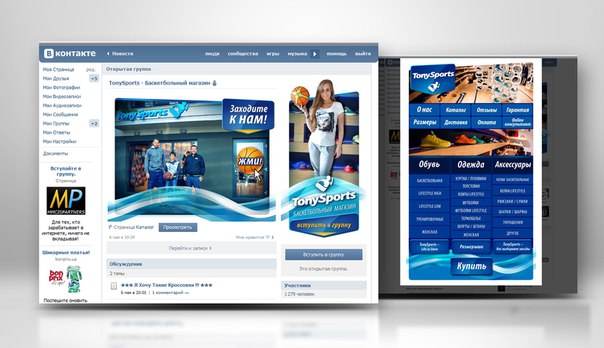 В дальнейшем блок можно переименовать.
В дальнейшем блок можно переименовать. Например, подписаться на рассылку, принять участие в конкурсе, почитать отзывы, перейти в другой раздел или написать в Директ.
Например, подписаться на рассылку, принять участие в конкурсе, почитать отзывы, перейти в другой раздел или написать в Директ. Вы также можете выбрать Custom , чтобы создать группу с нуля.
Вы также можете выбрать Custom , чтобы создать группу с нуля. Присоединение к группе требует вашего одобрения.
Присоединение к группе требует вашего одобрения.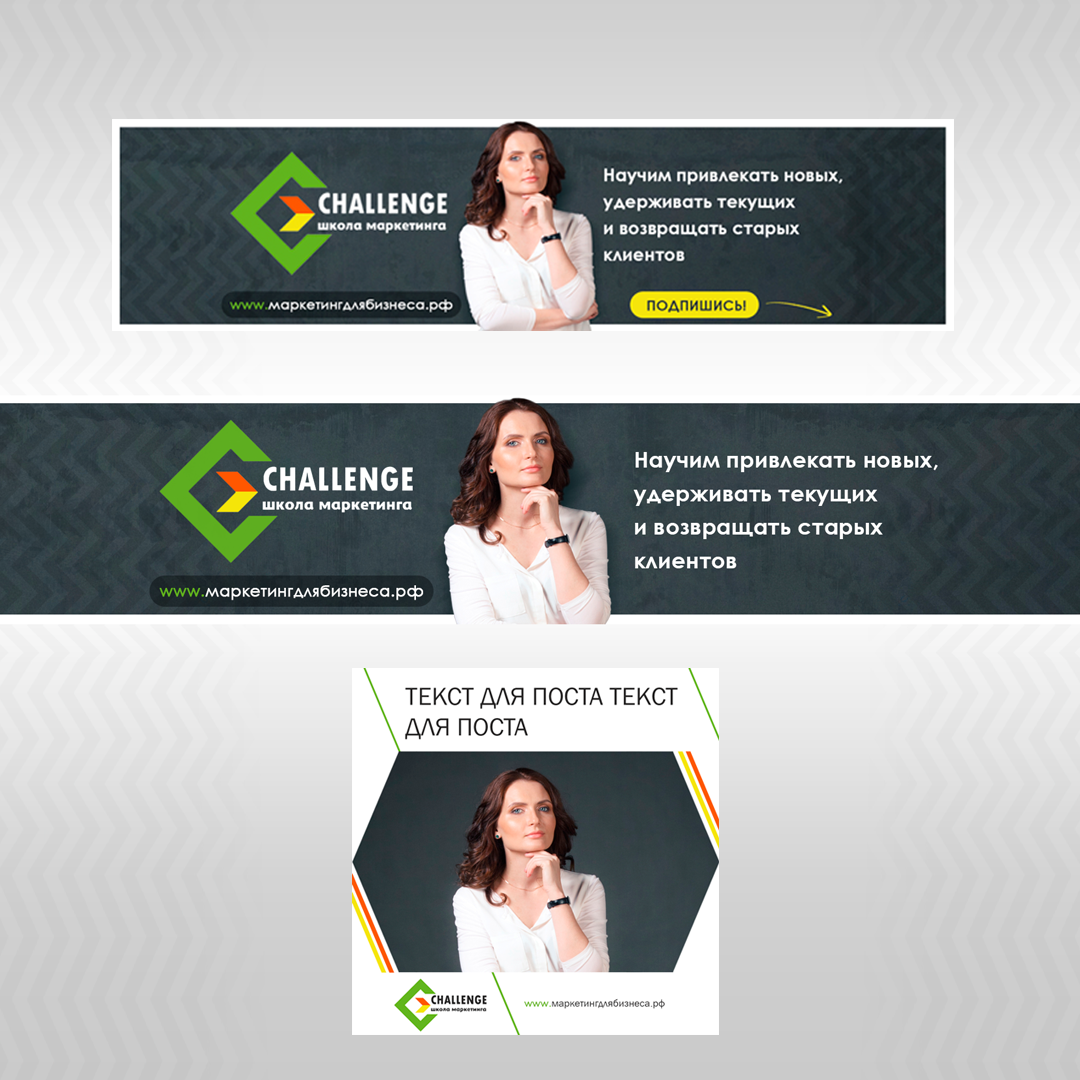 Выберите существующее событие из списка или нажмите Создать событие для подключения нового события к группе. Узнать больше
Выберите существующее событие из списка или нажмите Создать событие для подключения нового события к группе. Узнать больше Мы просматриваем документацию по выпуску Ellucian, чтобы сообщать о важных обновлениях нашей группе клиентов, а также тестировать новые или исправленные функции, чтобы помочь сотрудникам SFS обеспечить постоянный пользовательский опыт. Кроме того, мы координируем тестирование клиентов и выход из системы в выходные дни, когда проводится обновление, и выступаем в качестве связующего звена между тестировщиками SFS и другими ИТ-сотрудниками.
Мы просматриваем документацию по выпуску Ellucian, чтобы сообщать о важных обновлениях нашей группе клиентов, а также тестировать новые или исправленные функции, чтобы помочь сотрудникам SFS обеспечить постоянный пользовательский опыт. Кроме того, мы координируем тестирование клиентов и выход из системы в выходные дни, когда проводится обновление, и выступаем в качестве связующего звена между тестировщиками SFS и другими ИТ-сотрудниками. Планирование заданий баннеров обеспечивает автоматизированные процессы для управления данными клиентов без необходимости ручной обработки. Используя сочетание пользовательских и базовых заданий Banner, наша команда автоматизирует обновления учетных записей учащихся, чтобы повысить качество обслуживания клиентов и позволить сотрудникам SFS наиболее эффективно использовать свое время. Это часто делается в сочетании с планировщиком заданий JAMS.
Планирование заданий баннеров обеспечивает автоматизированные процессы для управления данными клиентов без необходимости ручной обработки. Используя сочетание пользовательских и базовых заданий Banner, наша команда автоматизирует обновления учетных записей учащихся, чтобы повысить качество обслуживания клиентов и позволить сотрудникам SFS наиболее эффективно использовать свое время. Это часто делается в сочетании с планировщиком заданий JAMS.